Несмотря на то, что Whats App – наиболее популярный мессенджер на данный момент, в работе приложения случаются сбои, не всегда пользователи могут разобраться с нюансами настроек. Расскажем, как подключить оповещения, разберемся, почему не приходят уведомления. Покажем, как в Ватсапе все настроить под себя.
Личные настройки — способ сэкономить время, не тратить его на лишние действия при использовании приложения.
Настройка уведомлений Ватсап
Предлагаем руководство по настройке уведомлений. Можно использовать опции самого приложения Ватсап, внутренние настройки смартфона. Воспользуйтесь нужным разделом статьи, если интересует конкретная проблема.
Уведомлений WhatsApp через настройки Android
Оповещения приходят на смартфон, поэтому контролировать их можно внутренними опциями.
— Перейдите в раздел смартфона «Настройки»
— Тапните по строке «Приложения, уведомления»
— Отыщите в списке WhatsApp, откройте программу.
— Выберите опцию «уведомления приложения». В данном разделе доступно управление над всеми оповещениями.
Как включить звук в ватсапе при сообщении
— Можно сделать так, что оповещения приходят со звуком, без звука. При выборе пункта «срочно», будет появляться всплывающее сообщение.
— Оповещения приходят из отдельных чатов. Для этого тапните на уведомления о сообщениях, выберите степень важности, звук.
Настройка уведомлений приложения Ватсап
Немного проще корректировать работу самого приложения его внутренними инструментами.
— Запустите Ватсап
— Выберите раздел «Другие опции» — три точки, размещенные вертикально
— Далее — пункт «Настройки»
— Теперь выберите Подраздел «Уведомления»
После правильной корректировки работы Ватсап, уведомления приходят для входящих сообщений, групповых чатов, звонков.
В данном подразделе выбирайте подходящие опции:
— включить / выключить звук, когда присылают сообщения;
— подключение звука, когда проявляются уведомлений (можно выбрать рингтон);
— определяется длительность вибрации;
— нужны ли вы видеть всплывающие уведомления;
— выберите цвет сигнала оповещения (некоторые смартфоны имеют такую возможность);
— подключение / отключение оповещений, которые всплывают в верхней части экрана
Чтобы приходили индивидуальные уведомления:
Выбирайте, какие оповещения будут приходить: звуковые (вариация звуков), вид вибраций, поп-апы, световые сигналы.
— Откройте индивидуальную переписку либо переписку группы.
— Тапните по имени собеседника либо названию чата.
— Выберите пункт «Индивидуальные уведомления».
— Выставьте галочку возле пункта «Использовать».
Учитывайте, что изменить звонок от группового чата невозможно поменять.
Отключение уведомлений:
Не всем нужны дополнительные сигналы, вибрации от смартфона — информационный шум, перегруженность дают о себе знать. Поэтому разработчики Ватсап предусмотрели и полное отключение любых сигналов от приложения, когда приходят сообщения.
1. Откройте индивидуальную либо групповую переписку.
2. Кликните по имени контакта или имения группы.
3. Во всплывшей плашке выберите пункт «Без звука».
Как включить уведомления в ватсапе.Не приходят уведомления ватсап
4. Предоставится выбор, сколько времени не будут приходить сигналы, когда приходят сообщения. Выберите, тапните ОК.
5. Данные манипуляции приведут к прекращению показа оповещений.
Сброс настроек уведомлений
Чтобы вернуть работу приложения к состоянию «По умолчанию», используйте следующую инструкцию:
— Аналогично с предыдущей инструкцией дойдите до «Другие опции» (три точки).
— Перейдите к строчке «Сбросить настройки уведомлений.
— Выберите кнопку «Сброс».
Если уведомления не приходят
Не можете отследить, когда приходят сообщения? Не приходят оповещения о них? Предлагаем способы решить данные проблемы
1. Проверьте Интернет-соединение
Чаще всего проблема кроется именно в сбоях Интернет-связи. Возможно, другие сигналы тоже не приходят, но это было незаметно. Откройте браузер, попробуйте зайти на любой сайт для проверки качества связи.
Переподключитесь к сети заново, попробуйте сменить Wi-fi на мобильную сеть, или наоборот.
2. Проверьте опцию Ограничения фоновых данных
— Откройте раздел настроек телефона > Приложения > WhatsApp > Использование данных.
— Опция «Ограничить фоновые данные» должна быть выключена.
3. Дополнительные способы
Чтобы уведомления приходили, попробуйте способы, приведенные ниже:
— Перезагрузите устройство. Либо выключите, заново включите.
— Очистите настройки приложений: Приложения > Меню > Сбросить настройки.
— Подключите устройство на зарядку, чтобы режим экономии энергии не блокировал уведомления.
— Совершите выход из приложения Ватсап: запустите его > Меню >WhatsApp Web > Выйти со всех компьютеров.
Ватсап для блогинга
Ватсап — самый популярный мессенджер. Если занимаетесь блогингом, продаете услуги или товары в социальных сетях, стоит иметь в виду популярность, распространенность Ватсапа, пользоваться им. Сейчас даже существует понятие мессенджер-маркетинга. При помощи Ватсапа и других мессенджеров выстраивают целые воронки продаж.
Но одного Ватсапа мало. Потенциальные клиенты пользуются любыми другими приложениями. Как привести подписчиков соцсети в чат мессенджера для общения, продажи? Профили социальных сетей, особенно Инстаграма и Тик Тока, не предусматривают размещение нескольких ссылок в описании, шапке аккаунта. Как решить данную проблему?
Чтобы мессенджеры и социальные сети работали в связке, давая больший результат, соедините их проверенным инструментом — Хиполинком. Это мультиссылка для социальных сетей, создаваемая пользователем на конструкторе.
Что такое мультиссылка, ее польза
Когда пользователи посещают вашу страницу Инстаграм, то видят ленту, актуальные, шапку. Но не всегда сразу понятно, как именно вы продаете услугу, инфопродукт, товар . Для этого существует мультиссылка.
Источник: hipolink.net
Отключение и настройка уведомлений в Ватсап: пошаговая инструкция
Если Вы установили себе приложение WhatsApp, то сигналы о полученных сообщениях в личных чатах или групповых будут приходить в автоматическом режиме. Данная функция позволяет быть на связи, иметь возможность вовремя ответить, не пропустив важный месседж. Однако, бывает так, что пользователя не устраивает звук, установленный по умолчанию, или он хочет изменить мелодию для конкретного пользователя или группы, чтоб по звуку узнавать, от кого пришло сообщение. О том, как это сделать мы и поговорим в данной статье. Вам будет предоставлена пошаговая инструкция со скриншотами.
Отключение всех уведомлений
Если вы хотите, чтоб вообще не приходили никакие оповещения от WhatsApp, то сделать это можно, зайдя в настройки на андроиде.
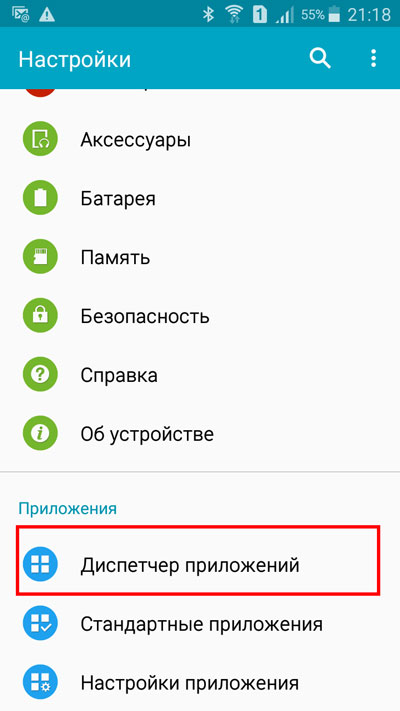
Выбираем «Диспетчер приложений».
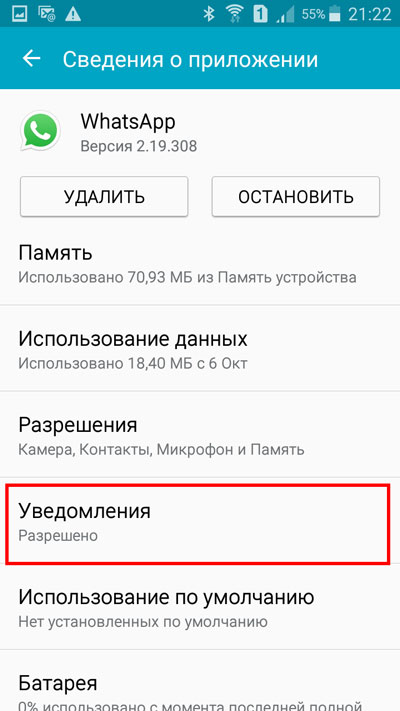
Находим строку «WhatsApp», нажимаем на нее. Оказавшись на новой странице, выбираем «Уведомления».
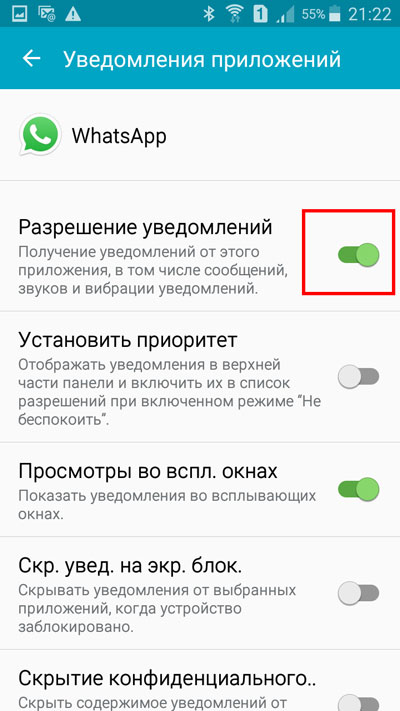
Наша задача перевести переключатель, который находится рядом со строкой «Разрешения …» в неактивное положение.
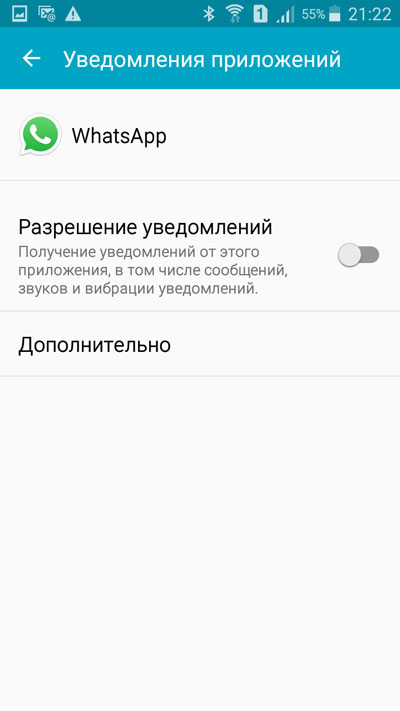
Таким образом, нам удастся полностью отключить всевозможные звуковые сигналы, которые могут приходить от ватсап.
Уведомления в группе
Некоторых пользователей интересует вопрос, как отключить уведомления в Ватсапе в группе? Такая информация может быть актуальной для тех, кто состоит в определенной групповом чате, в котором постоянно приходят сообщения ввиду активного диалога между пользователями. Безусловно, бесконечный сигнал о получении месседжей может мешать.

Находясь в групповом чате, нажимаем на вертикальное троеточие в верхнем углу экрана.

В раскрывающемся меню выбираем строку «Данные группы».
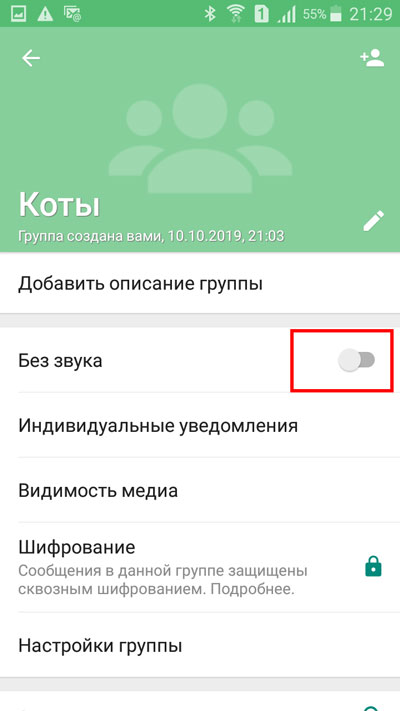
Тапаем пальцем по «Без звука».

Выскакивает окно, в котором нам предоставлены варианты: отключить звук в данной группе на 8 часов, неделю или год.
Также тут можно поставить галочку напротив строчки «Показывать …». То есть, чтоб звук о них не приходил, но сами сообщения выскакивали на экране. Если эту галочку не поставить, то о деятельности группы станет известно, только если зайти в ее чат.
Настраиваем оповещения
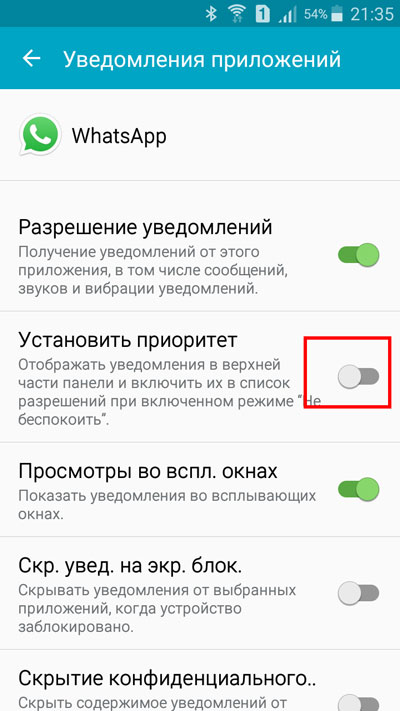
Находясь в настройках телефона, выбрав приложение WhatsApp, мы можем не только разрешать или нет оповещения, но также можно, например, установить приоритет, нажатием переключателя рядом с этой кнопкой. Благодаря данной функции в верхней части панели будут отображаться оповещения от данного приложения, даже если будет включен режим «Не беспокоить».
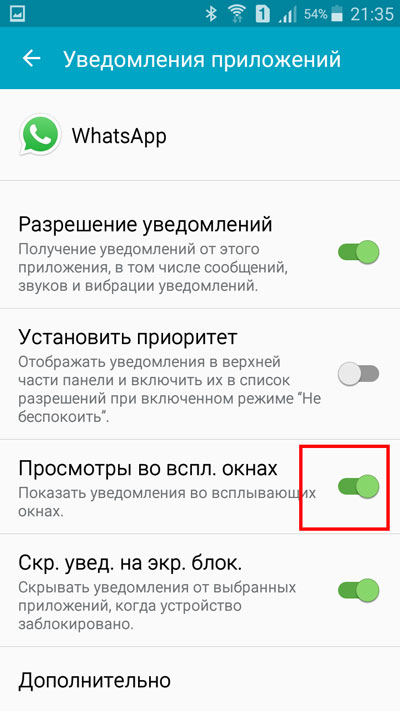
Можем выбрать «Просмотры во всплывающих окнах», сделать эту функцию активной или наоборот отключить ее.

Также доступна кнопка «Скрывать уведомления на экране блокировки». Если вы не хотите, чтоб кто-то имел возможность читать сообщения на заблокированном телефоне, сделайте данную функцию активной.
Входящие звонки
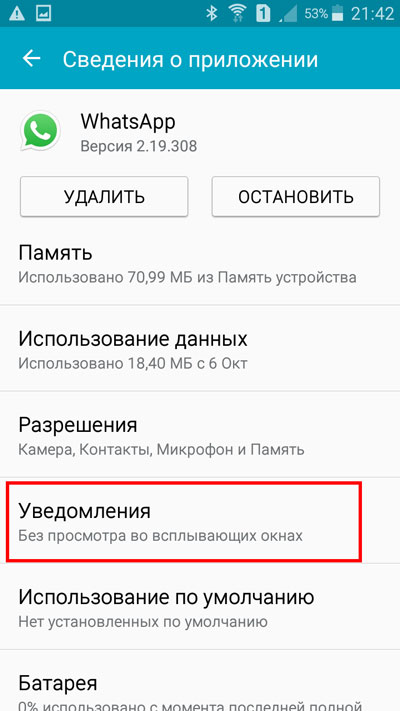
Находясь в настройках телефона, выбрав «WhatsApp», нажимаем на строку «Уведомления».

Пролистывая в самый низ открывшейся страницы, нажимаем на «Дополнительно».
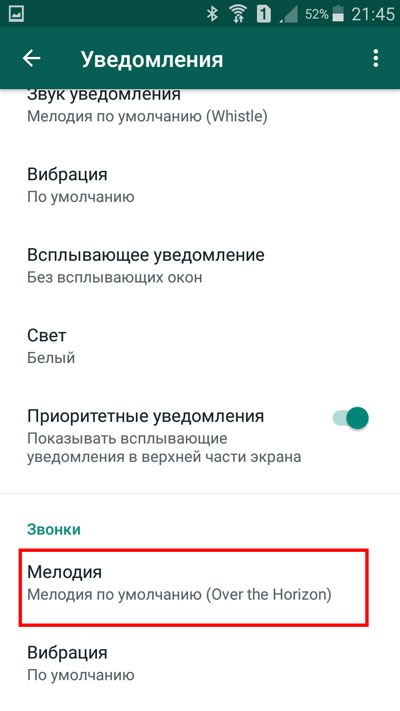
Снова пролистываем до самого низа, выбираем вкладку «Звонки», строку «Мелодия».
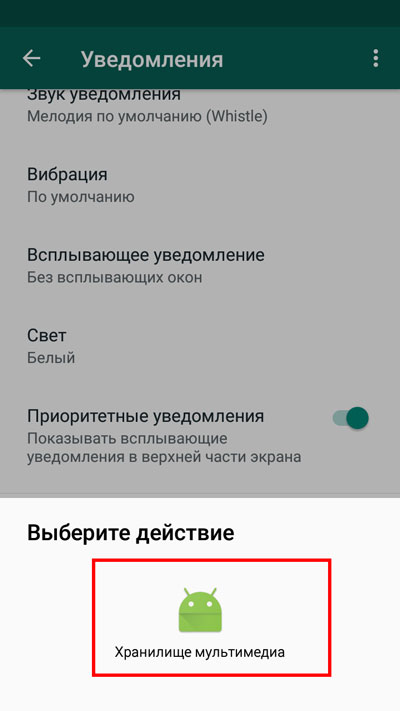
Нажимаем «Хранилище мультимедиа».

Тут мы можем выбрать строку «Без звука» или определиться с мелодией для входящих звонков. Нажимаем «ОК».

Также можно установить, какой будет вибрация.
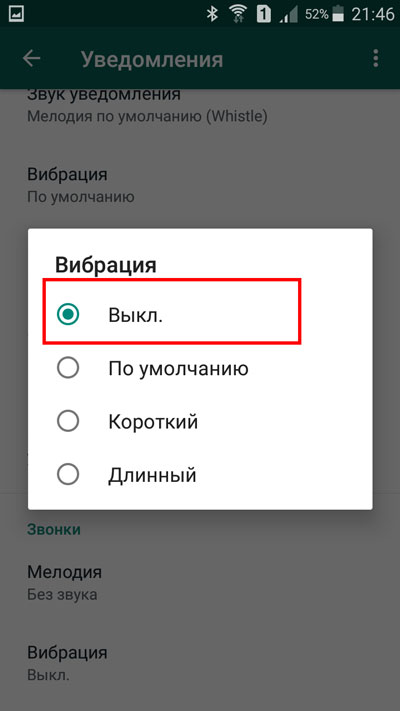
Либо ее выключить, либо оставить короткой, длинной или той, которая установлена по умолчанию.

Попасть во вкладку «Звонки» можно также и в самом приложении. Запустив WhatsApp, необходимо нажать на вертикальное троеточие вверху экрана.

В раскрывшемся меню нужно выбрать строку «Настройки».
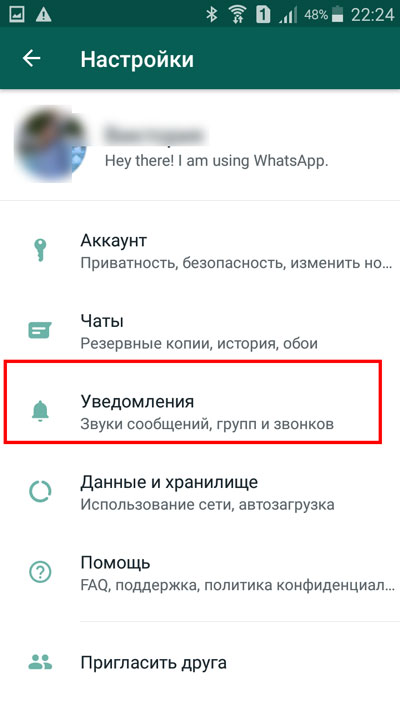
На новой странице тапнуть пальцем по «Уведомления».
Выбрать вкладку «Звуки», а далее все то же самое.
Работа со звуком уведомлений
Далее мы разберем, как можно настраивать звук уведомлений, как его изменять, отключать, активировать вибрацию и выставлять отдельную мелодию для конкретного контакта.
Как изменить звук

Запускаем приложение WhatsApp. Выбираем вертикальное троеточие в верхней части экрана справа.

В открывшемся меню выбираем строку «Настройки».
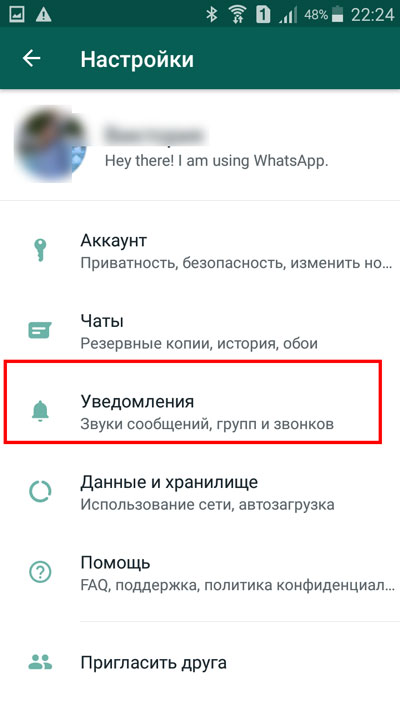
На новой странице нам необходимо тапнуть пальцем по «Уведомления».
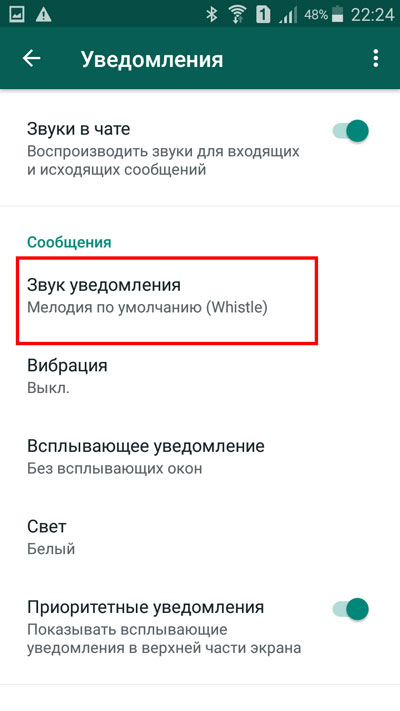
Выбираем вкладку «Сообщения», нажимаем на строку «Звук уведомления».
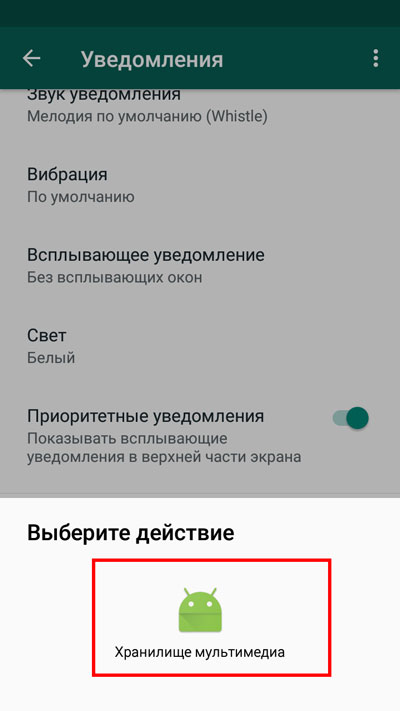
Тапаем по «Хранилище мультимедиа».

Выбираем мелодию, которая больше нравится для озвучивания сообщений. Нажимаем «ОК».
Как отключить звук
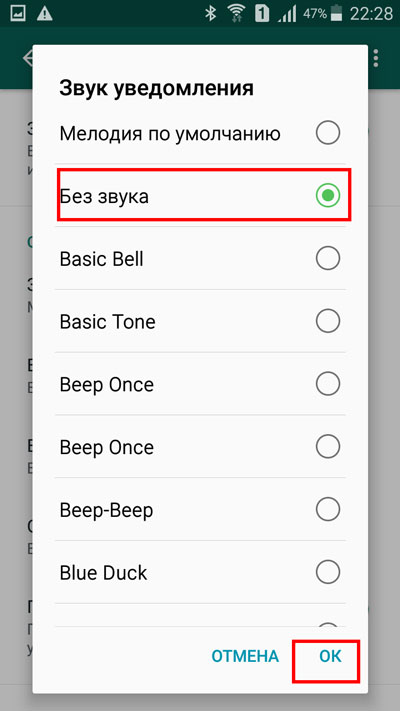
Чтоб отключить звук оповещений в чате, необходимо проделать все тоже самое, что описано в предыдущем пункте. На этапе выбора «звука уведомлений», выбрать строку «Без звука», нажать «ОК».
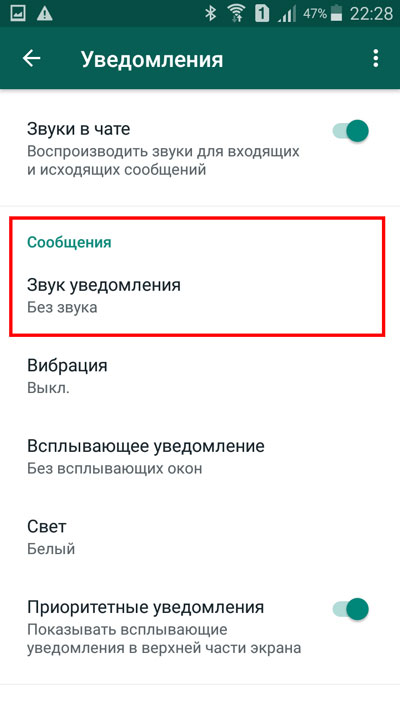
Видим, что звук оповещений отмечен беззвучным режимом.
Включаем вибрацию
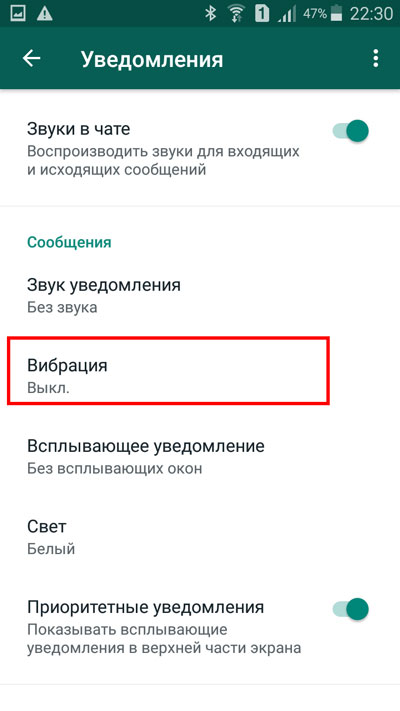
Находясь во вкладке «Сообщения» в разделе «Уведомления» в настройках WhatsApp, необходимо выбрать строку «Вибрация».
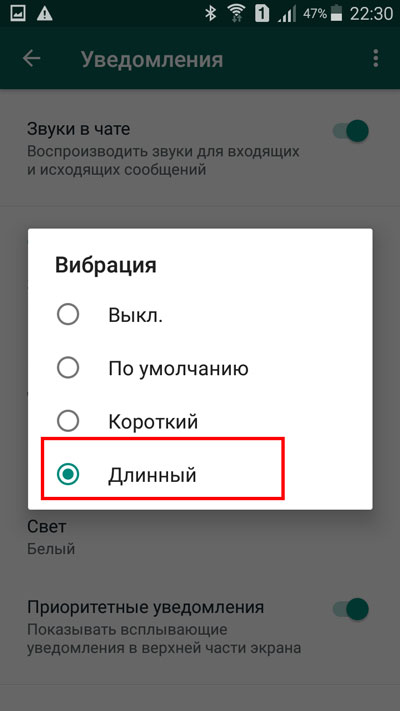
Если в данный момент у вас активна кнопка «Выкл.», то необходимо выбрать другой вариант, и тогда полученные сообщения будут сопровождаться вибрацией.
Настраиваем звук для определенного контакта
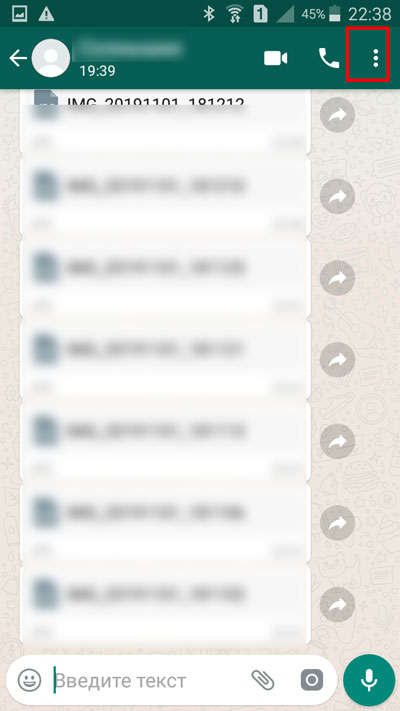
Находясь в диалоге с конкретным пользователем, выбираем вертикальное троеточие в верхней части экрана.
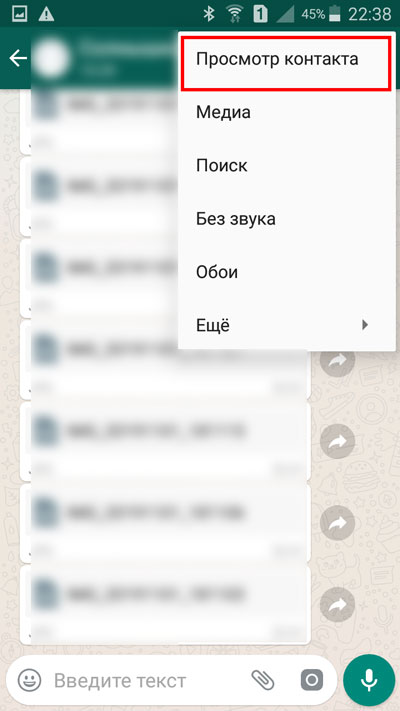
Тапаем пальцем по строке «Просмотр контакта».

Открывается страница, на которой мы можем выбрать «Без звука», чтоб не было слышно, как приходят сообщения от данного пользователя.

Нам предоставляется возможность выбрать восемь часов, неделю или год для этого.
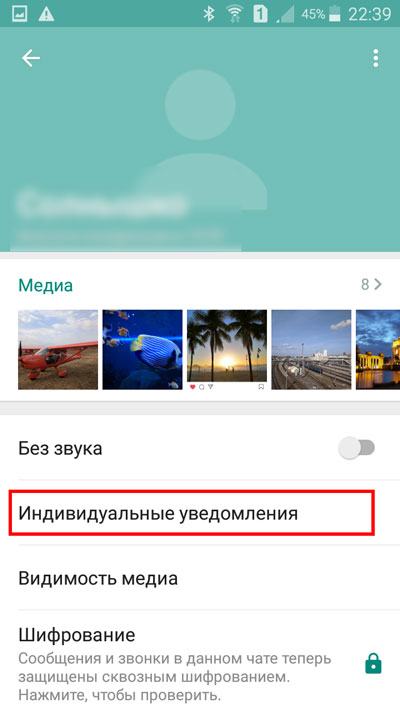
Также тут можно выбрать «Индивидуальные уведомления».

В раскрывшемся окне нажимаем на квадратик рядом со строкой «Использовать».

Когда все поля станут активными, выбираем мелодию для сообщений, нажав в разделе «Уведомления чатов» строку «Звук уведомления».
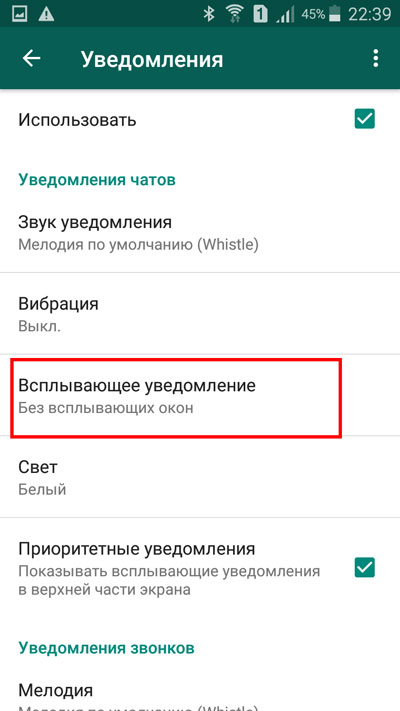
Также мы можем настроить всплывающие оповещения. Выбрав, при каком режиме их можно будет показывать.

Можно выбрать мелодию для звонков, отключить ее или установить ту, что нравится, нажав во вкладке «Уведомления звонков» строку «Мелодия».
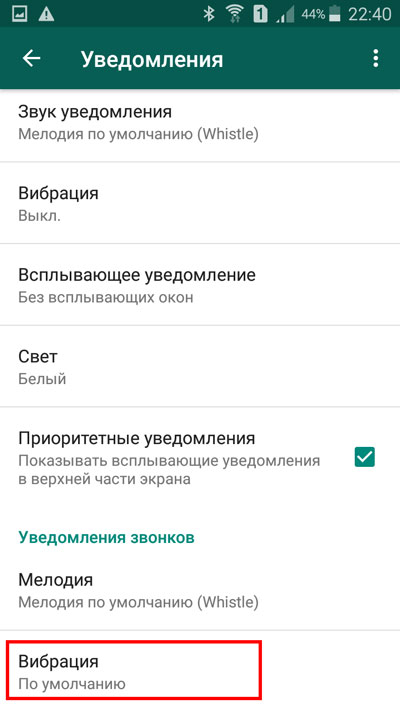
То же самое можно проделать и с вибрацией в этой вкладке.
Теперь вы знаете, как отключить уведомления в Ватсапе, как настраивать звук и даже, как устанавливать отдельную мелодию на конкретного пользователя. Используйте данную возможность, устанавливайте отдельные звуковые сигналы на тех людей, с кем вы чаще всего общаетесь.
Источник: inetfishki.ru
Как включить звук в Ватсапе на уведомлениях: на Андроид и Айфон
Как включить звук в Ватсапе и настроить оповещения о входящих посланиях? Подробно разобрали все доступные способы и представили понятные, простые алгоритмы – вам нужно выбрать операционную систему и воспользоваться нашими советами!
На Айфоне
Хочется прибавить звук в Ватсапе или включить его? Научим! Сначала призываем тщательно проверить следующие параметры:
- Выбран достаточный уровень громкости. Отрегулируйте его с помощью кнопок на боковой панели;
- Отключен беззвучный режим, режим полета и иные ограничительные функции устройства.

Сначала поговорим о том, как включить звук уведомлений в Ватсапе через мессенджер – внутри есть соответствующие параметры. Делаем следующее:
- Откройте приложение и нажмите на значок настроек внизу справа;
- Перейдите к разделу «Уведомления» .

Перед вами два блока:

Просто выберите подходящий вид оповещений вместо значения «Не выбрано» .
Двигаемся дальше – ниже есть блок «Оповещения приложения» .
- Раскройте меню и активируйте тумблер напротив нужной опции – вы легко найдете по названию.
Не забывайте, аналогичные возможности есть в рамках параметров операционной системы. Обязательно проверьте активацию нужных опций:
- Войдите в настройки устройства;
- Пролистайте список приложений до названия мессенджера;
- Раскройте меню и найдите пункт «Уведомления» ;
- Щелкните переключателем «Допуск…» в верхней части экрана;

- Активируйте нужные тумблеры напротив звуковых оповещений.
В этом меню есть ссылка для перехода в настройки мессенджера, о которых мы говорили выше. Рекомендуем активировать обе опции – так больше шансов добиться корректной настройки мессенджера.
На Андроиде
Разобрались, как включить звук уведомления на Вацап на Айфонах – переходим к другой операционной системе? Инструкции имеют определенные отличия.
- Войдите в мессенджер и нажмите на три точки наверху справа;

- Выберите из выпадающего меню пункт «Настройки» ;

- Найдите раздел с названием «Уведомления» ;

- Активируйте верхний тумблер «Звуки в чате» .

Если вы посмотрите на параметры ниже, увидите блоки «Сообщения» и «Группы». Внутри каждого раздела есть кнопка выбора типа оповещения – настройте нужное звуковое оформление (из музыкальной галереи устройства).
Включить звук входящих сообщений в Ватсапе можно через параметры девайса – рассказываем примерный алгоритм:
- Войдите в настройки смартфона;
- Найдите раздел «Оповещения» ;

- В списке приложений отыщите название мессенджера и щелкните тумблером напротив;

- Откройте дополнительные параметры и активируйте опцию «Разрешить оповещения» (здесь же можно выбрать звучание).

Важно! Способы, позволяющие включить звук Ватсап на Андроид, могут отличаться – названия пунктов меню и внутреннее устройство настроек меняется в зависимости от марки и модели смартфона.
Вы узнали, как включить звук в Ватсапе при сообщении – удобная опция, не пропустите ни одного входящего. При необходимости опцию в любой момент можно отключить, чтобы не беспокоится из-за звукового сигнала.
Источник: messenge.ru
>»>